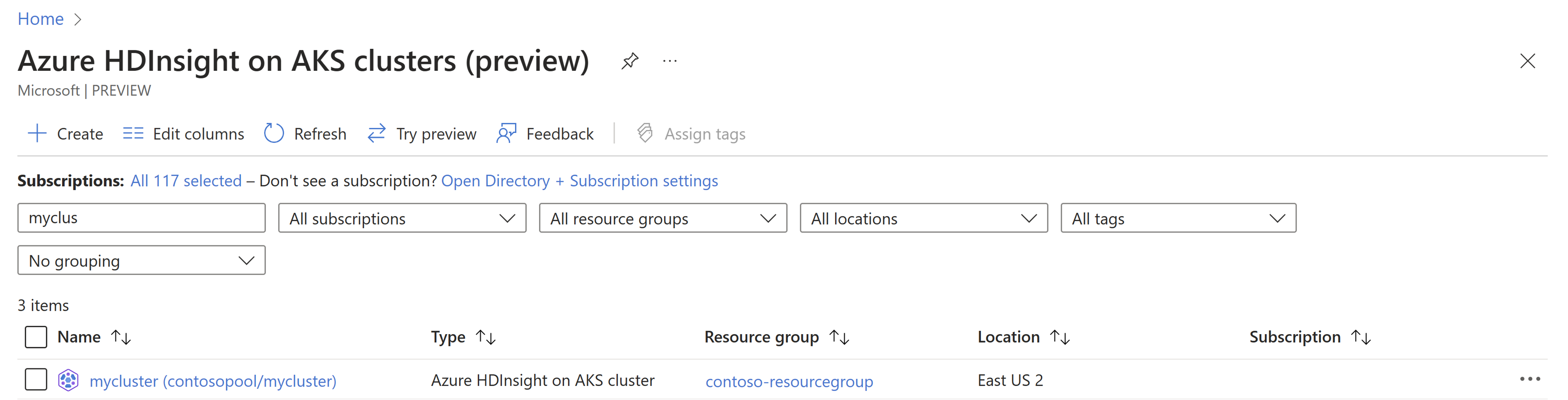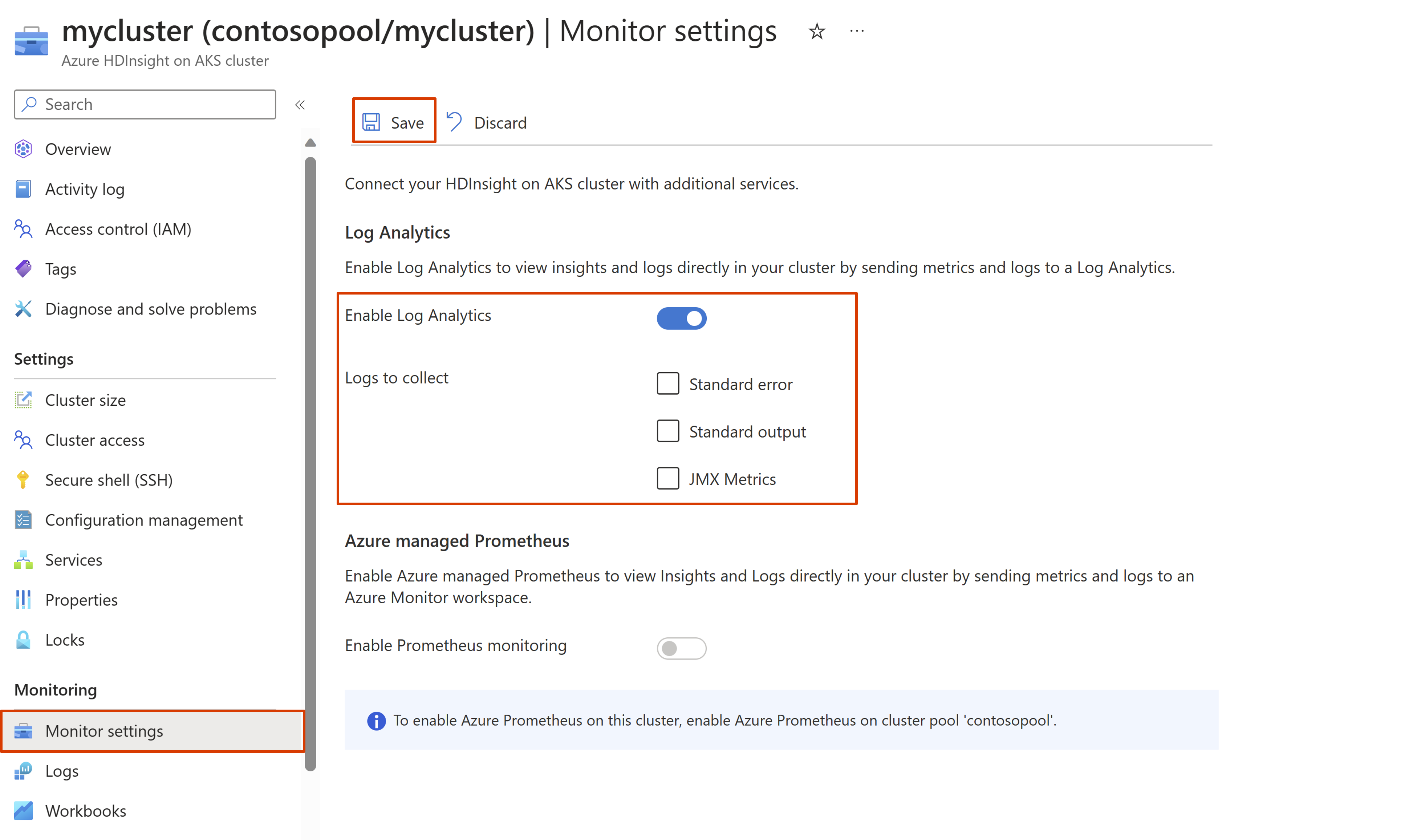Integrace se službou Log Analytics
Poznámka:
Azure HDInsight vyřadíme ze služby AKS 31. ledna 2025. Před 31. lednem 2025 budete muset migrovat úlohy do Microsoft Fabric nebo ekvivalentního produktu Azure, abyste se vyhnuli náhlému ukončení úloh. Zbývající clustery ve vašem předplatném se zastaví a odeberou z hostitele.
Do data vyřazení bude k dispozici pouze základní podpora.
Důležité
Tato funkce je aktuálně dostupná jako ukázková verze. Doplňkové podmínky použití pro Microsoft Azure Preview obsahují další právní podmínky, které se vztahují na funkce Azure, které jsou v beta verzi, ve verzi Preview nebo ještě nejsou vydány v obecné dostupnosti. Informace o této konkrétní verzi Preview najdete v tématu Azure HDInsight o službě AKS ve verzi Preview. Pokud máte dotazy nebo návrhy funkcí, odešlete prosím žádost na AskHDInsight s podrobnostmi a sledujte nás o dalších aktualizacích v komunitě Azure HDInsight.
Tento článek popisuje, jak službě Log Analytics povolit monitorování a shromažďování protokolů pro clusterový fond a operace clusteru ve službě HDInsight v AKS. Integraci můžete povolit při vytváření fondu clusteru nebo po jeho vytvoření. Po povolení integrace ve fondu clusterů není možné integraci zakázat. Můžete ale zakázat log analytics pro jednotlivé clustery, které jsou součástí stejného fondu.
Požadavky
Pracovní prostor služby Log Analytics Tento pracovní prostor si můžete představit jako jedinečné prostředí protokolů s vlastním úložištěm dat, zdroji dat a řešeními. Zjistěte, jak vytvořit pracovní prostor služby Log Analytics.
Poznámka:
Služba Log Analytics musí být nejprve povolená na úrovni fondu clusterů, aby byla povolená na úrovni clusteru.
Konfigurace na úrovni fondu clusterů je globální přepínač pro všechny clustery ve fondu clusterů, takže všechny clustery ve stejném fondu clusterů můžou protokolovat pouze do jednoho pracovního prostoru služby Log Analytics.
Povolení Log Analytics pomocí portálu během vytváření fondu clusterů
Přihlaste se na portál Azure.
Vyberte Vytvořit prostředek a vyhledejte fond clusterů na marketplace a vyberte Azure HDInsight ve fondu clusterů AKS. Další informace o spuštění procesu vytváření fondu clusterů najdete v tématu Vytvoření fondu clusterů.
Přejděte do okna Integrace a vyberte Povolit Log Analytics.
V rozevíracím seznamu vyberte existující pracovní prostor služby Log Analytics. Dokončete zbývající podrobnosti potřebné k dokončení vytváření fondu clusteru a vyberte Vytvořit.
Služba Log Analytics je povolená při úspěšném vytvoření fondu clusteru. Všechny možnosti monitorování jsou přístupné v části Monitorování fondu clusteru.
Povolení Log Analytics pomocí portálu po vytvoření fondu clusteru
Na panelu hledání na webu Azure Portal zadejte HDInsight ve fondech clusterů AKS a výběrem služby Azure HDInsight ve fondech clusterů AKS přejděte na stránku Fondů clusterů. Na stránce Fondů clusterů AKS ve službě HDInsight vyberte fond clusterů.
V nabídce na levé straně přejděte do okna Nastavení monitorování a kliknutím na Konfigurovat povolte Log Analytics.
Vyberte existující pracovní prostor služby Log Analytics a klikněte na ok.
Povolení Log Analytics pomocí portálu během vytváření clusteru
Na panelu hledání na webu Azure Portal zadejte HDInsight ve fondech clusterů AKS a výběrem služby Azure HDInsight ve fondech clusterů AKS přejděte na stránku Fondů clusterů. Na stránce HDInsight na stránce fondů clusterů AKS vyberte fond clusterů, ve kterém chcete vytvořit cluster.
Poznámka:
Je důležité se ujistit, že vybraný fond clusterů má povolený Log Analytics.
Vyberte Nový cluster a spusťte proces vytváření. Další informace o spuštění procesu vytváření clusteru najdete v tématu Vytvoření clusteru.
Přejděte do okna Integrace a vyberte Povolit Log Analytics.
Vyberte jeden nebo více typů protokolů, které chcete shromáždit. Dokončete zbývající podrobnosti potřebné k dokončení vytváření clusteru a vyberte Vytvořit.
Poznámka:
Pokud není vybrána žádná možnost, budou k dispozici pouze protokoly služby AKS.
Služba Log Analytics je povolená při úspěšném vytvoření clusteru. Všechny možnosti monitorování jsou přístupné v části Monitorování clusteru.
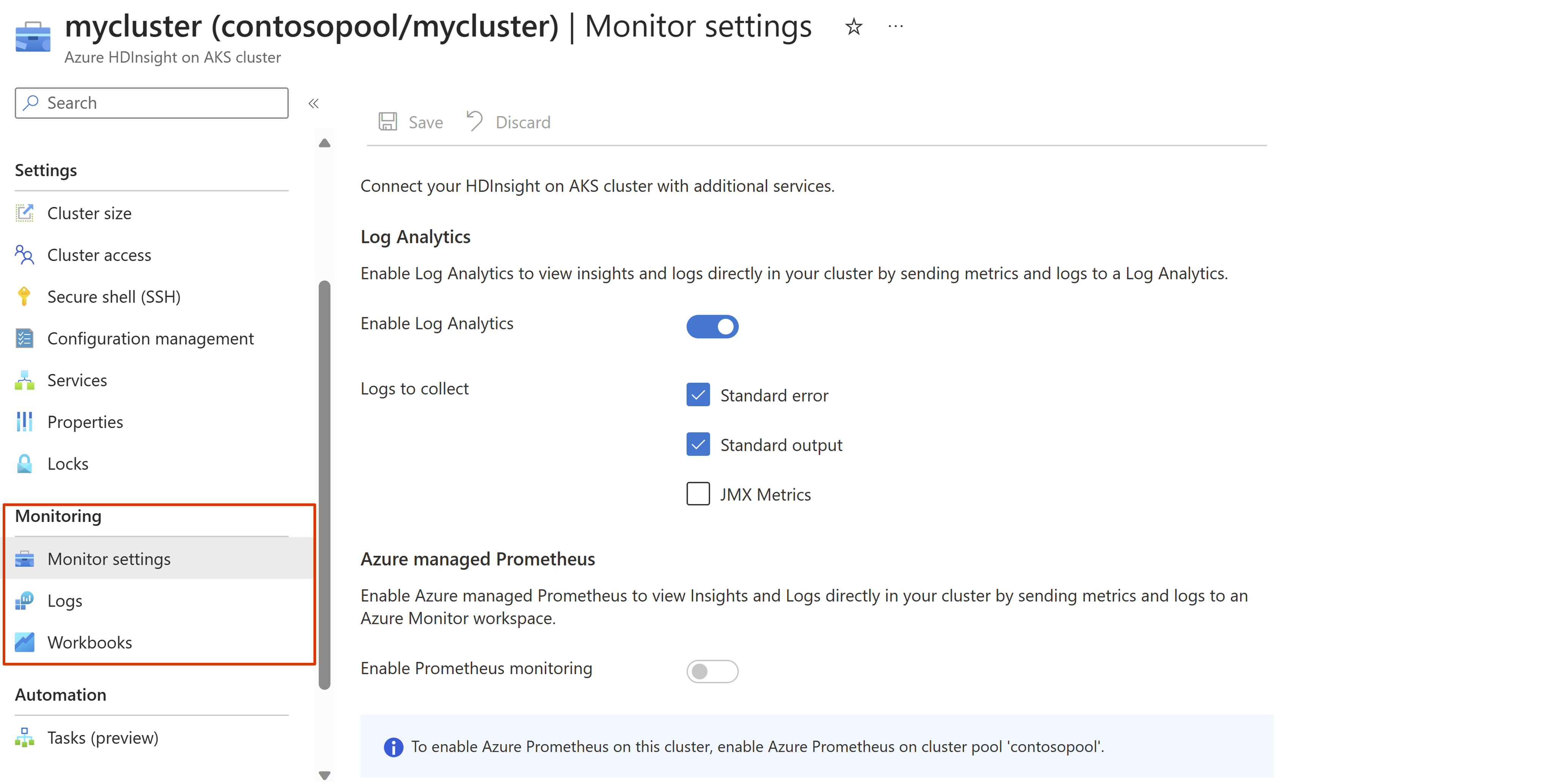
Povolení Log Analytics pomocí portálu po vytvoření clusteru
Na horním panelu hledání na webu Azure Portal zadejte "HDInsight v clusterech AKS" a v rozevíracím seznamu vyberte Azure HDInsight v clusterech AKS. Na stránce fondů clusterů AKS ve službě HDInsight vyberte název vašeho clusteru ze stránky seznamu.
Přejděte do okna Nastavení monitorování a vyberte Povolit Log Analytics. Zvolte jeden nebo více typů protokolů, které chcete shromáždit, a klikněte na Uložit.
Poznámka:
Pokud není vybrána žádná možnost, budou k dispozici pouze protokoly služby AKS.
Přístup k tabulkám protokolů a spouštění dotazů pomocí portálu
Na webu Azure Portal vyberte fond clusteru nebo cluster, který chcete otevřít.
Přejděte do části Monitorování a vyberte okno Protokoly pro dotazování a analýzu shromážděných dat.
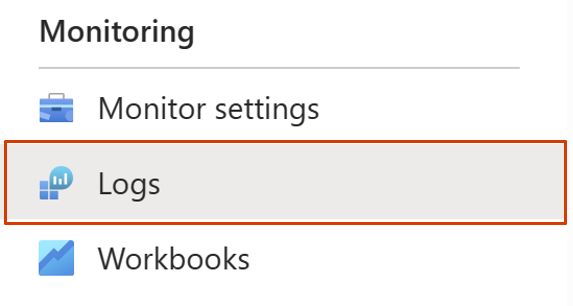
K dispozici je seznam běžně používaných šablon dotazů, ze které si můžete zjednodušit proces, nebo můžete napsat vlastní dotaz pomocí poskytnuté konzoly.